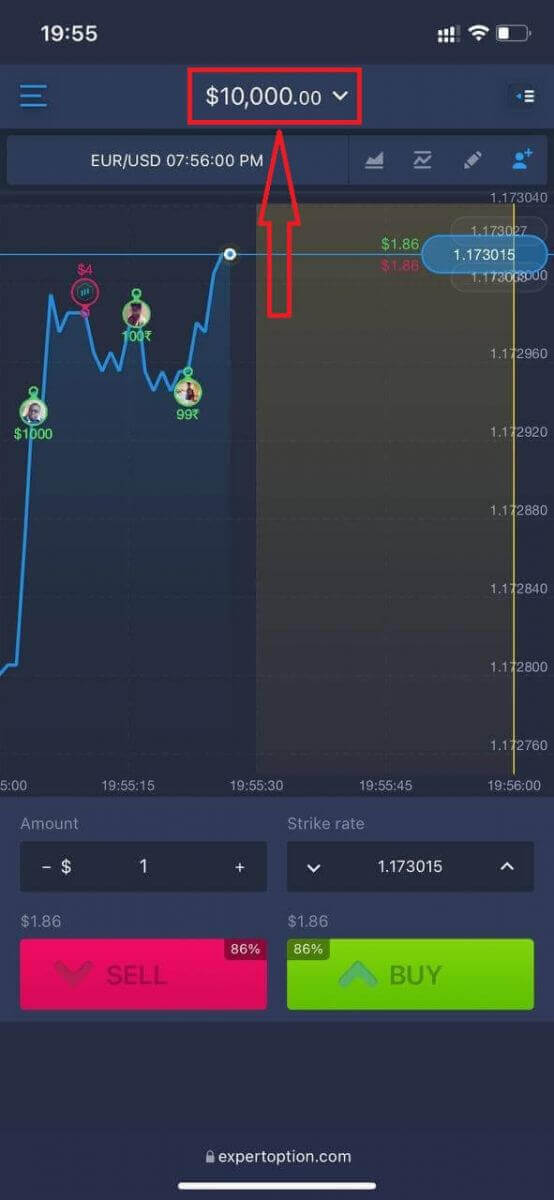ExpertOption дээр хэрхэн Демо данс нээх вэ

Арилжааны интерфейсийг 1 товшилтоор эхлүүлнэ үү
Платформ дээр бүртгүүлэх нь хэдхэн товшилтоос бүрдэх энгийн процесс юм. Арилжааны интерфейсийг 1 товшилтоор нээхийн тулд "Үнэгүй демо туршиж үзэх" товчийг дарна уу.
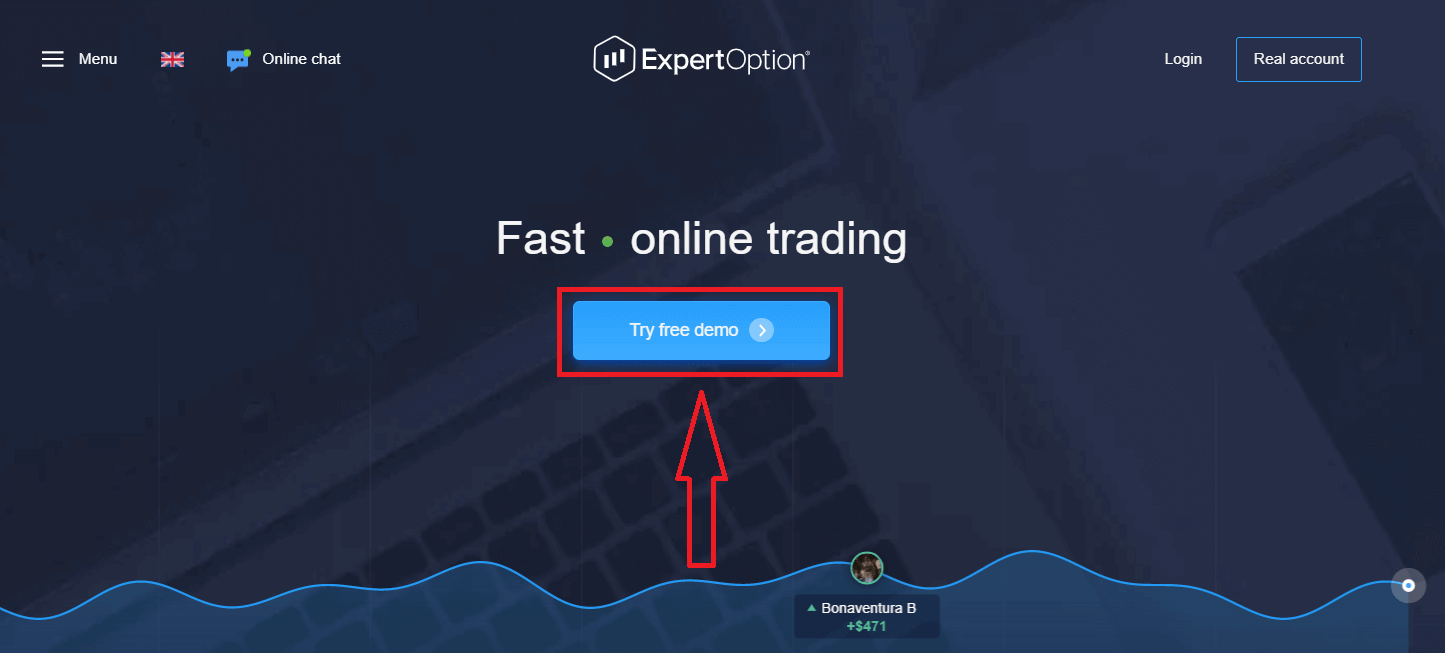
Энэ нь таныг Демо дансанд 10,000 доллараар арилжаа хийж эхлэх Демо арилжааны хуудас руу аваачна. Бүртгэлээ
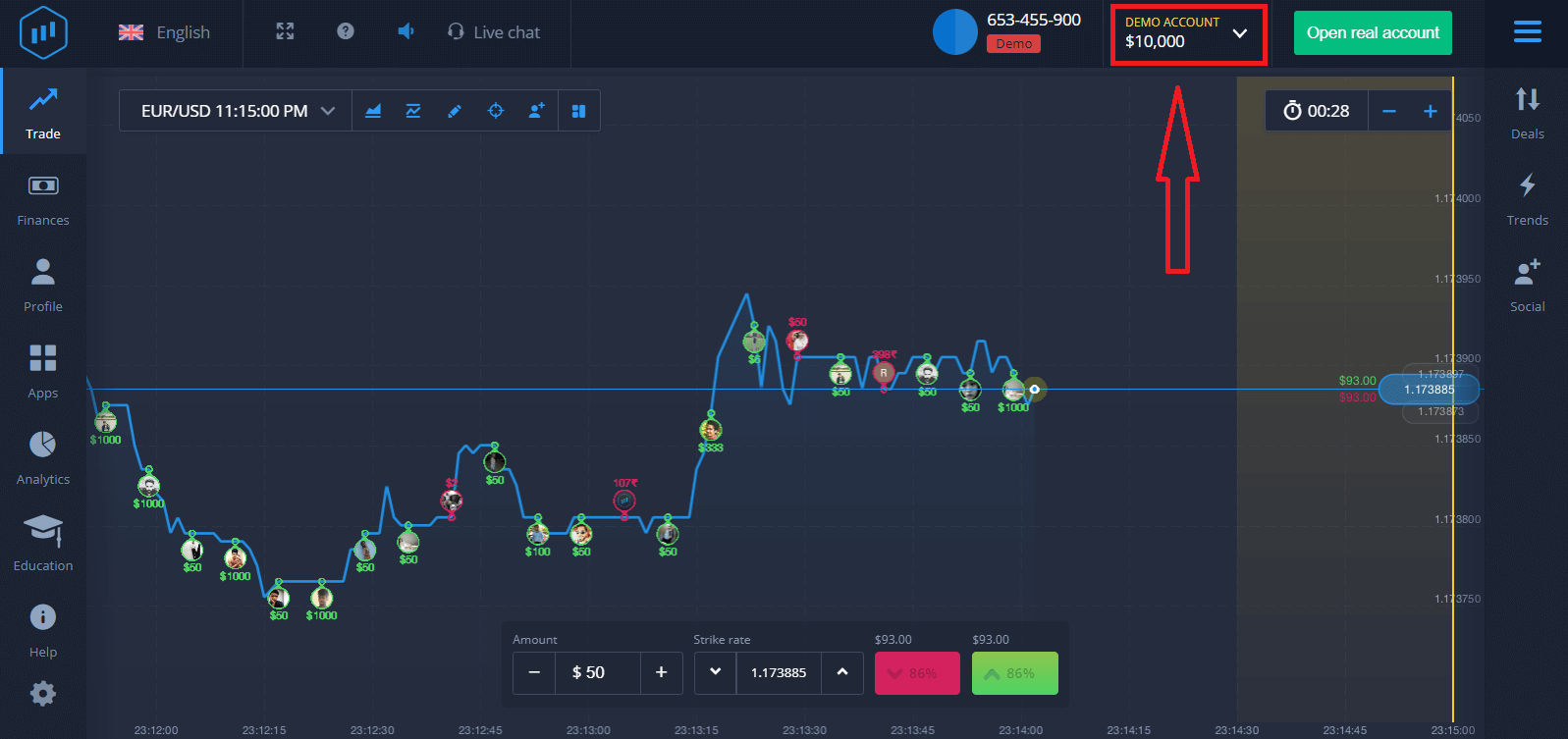
үргэлжлүүлэн ашиглахын тулд арилжааны үр дүнг хадгалж, бодит дансаар арилжаа хийх боломжтой. ExpertOption данс үүсгэхийн тулд "Бодит данс нээх" дээр дарна уу.
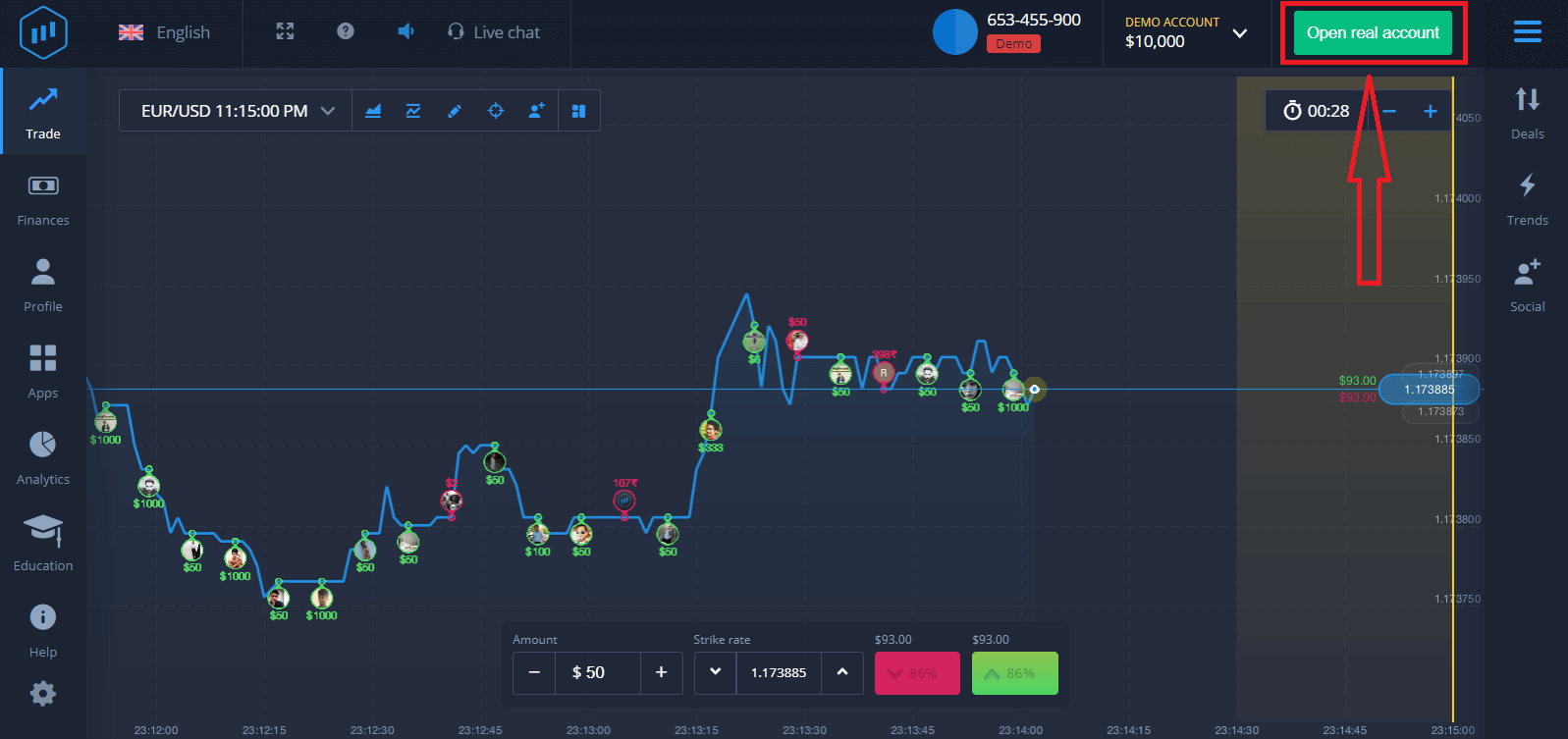
Доорх и-мэйл хаяг, фэйсбүүк эсвэл Google хаягаараа бүртгүүлэх гэсэн гурван сонголт байна. Танд хэрэгтэй зүйл бол ямар ч тохиромжтой аргыг сонгож, нууц үг үүсгэх явдал юм.
Имэйлээр хэрхэн данс нээх вэ
1. Та баруун дээд буланд байрлах
“ Жинхэнэ данс ” товчийг дарж платформ дээр бүртгүүлж болно . 2. Бүртгүүлэхийн тулд шаардлагатай бүх мэдээллийг бөглөж, "Бүртгэл нээх" дээр дарна уу.
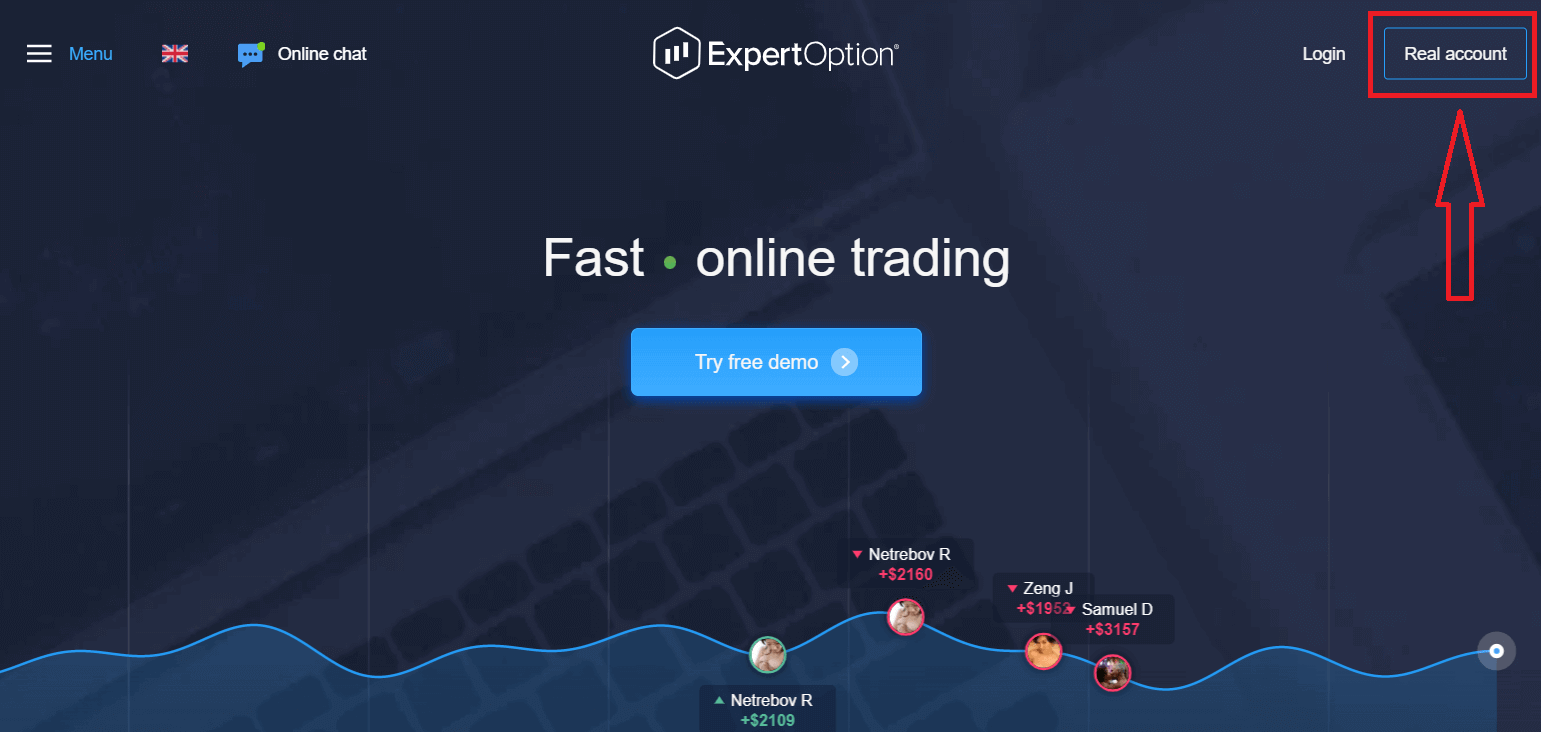
- Хүчинтэй имэйл хаяг оруулна уу.
- Хүчтэй нууц үг үүсгэ.
- Та мөн "Нөхцөл"-ийг уншиж, шалгах хэрэгтэй.
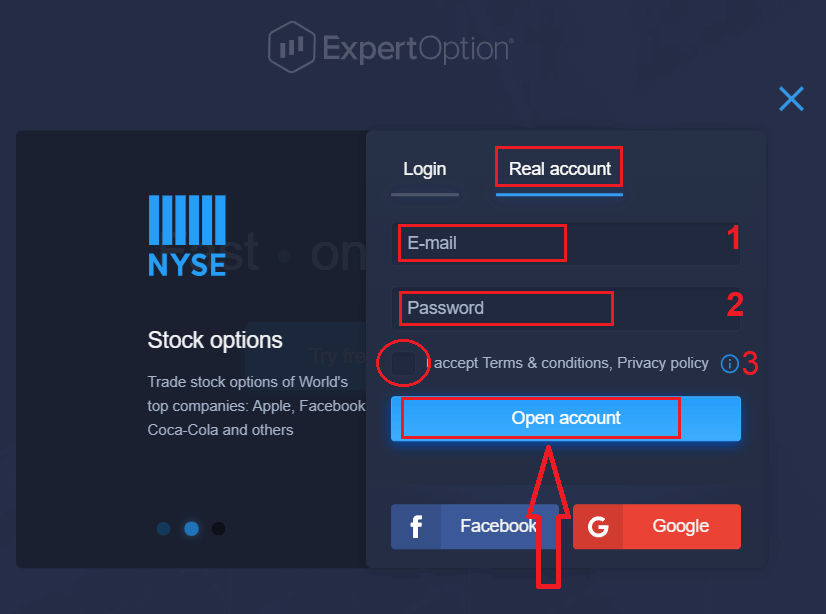
Баяр хүргэе! Та амжилттай бүртгүүллээ. Шууд арилжааг эхлүүлэхийн тулд та дансандаа хөрөнгө оруулалт хийх ёстой (хамгийн багадаа 10 доллар).
ExpertOption дээр хэрхэн мөнгө байршуулах вэ
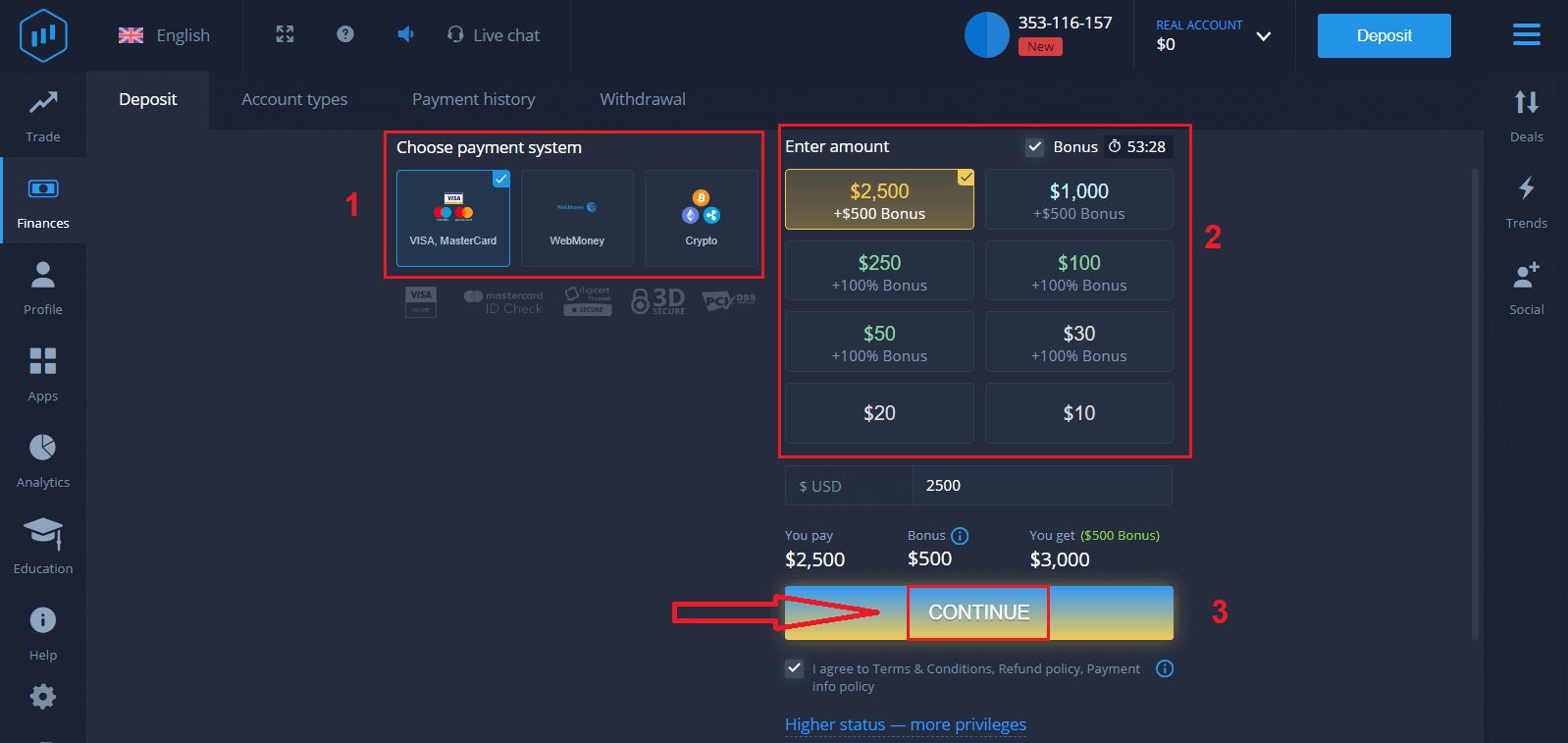
Картын өгөгдлийг оруулаад "Мөнгө нэмэх ..." дээр дарна уу.

Одоо та амжилттай мөнгө байршуулсны дараа бодит дансаар арилжаа хийх боломжтой.
Хэрэв та Демо данс ашиглахыг хүсвэл "REAL ACCOUNT" дээр дараад "DEMO ACCOUNT"-ыг сонгоод Демо дансанд 10,000 доллараар арилжаа хийж эхэлнэ үү. Демо данс нь танд платформтой танилцах, өөр өөр хөрөнгө дээр арилжаа хийх чадвараа дадлагажуулах, бодит цагийн график дээр эрсдэлгүйгээр шинэ механикуудыг туршиж үзэх хэрэгсэл юм.
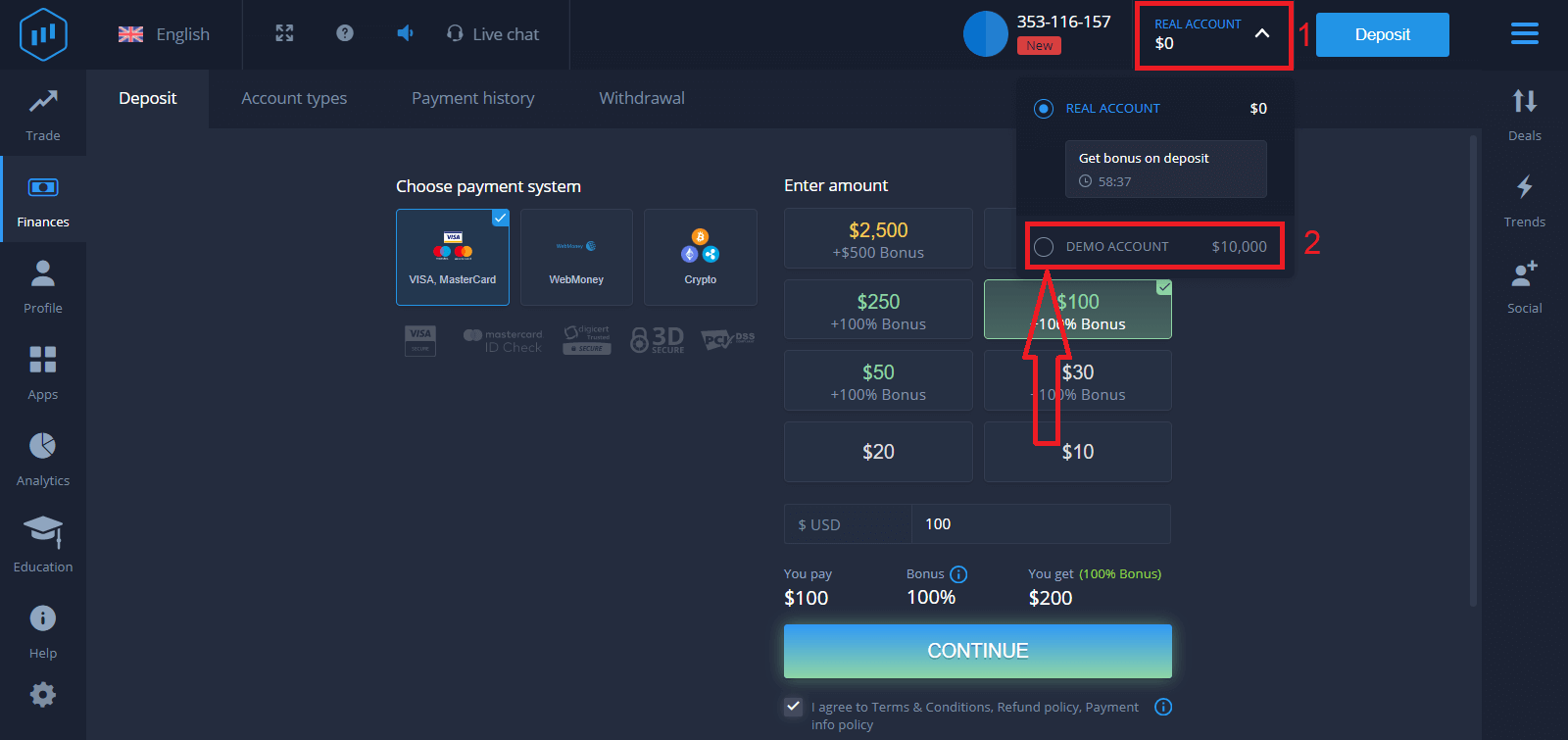
Эцэст нь та имэйлдээ хандвал ExpertOption танд баталгаажуулах захидал илгээх болно. Бүртгэлээ идэвхжүүлэхийн тулд шуудан дээрх товчийг дарна уу. Тиймээс та бүртгэлээ хийж, бүртгэлээ идэвхжүүлж дуусгах болно.
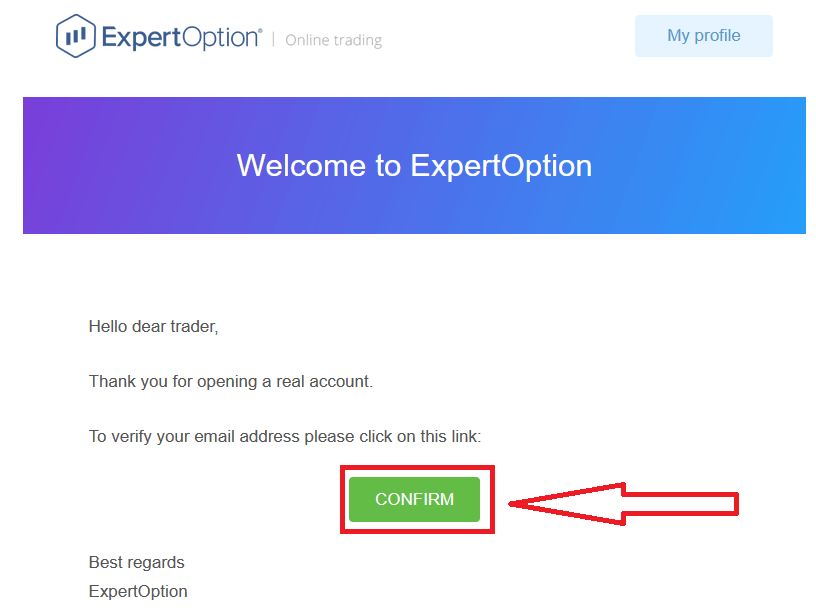
Facebook хаягаар хэрхэн данс нээх вэ
Мөн танд фэйсбүүк хаягаар данс нээх сонголт байгаа бөгөөд та үүнийг хэдхэн энгийн алхамаар хийх боломжтой:
1. "Нөхцөл"-ийг шалгаад Facebook товчийг дарна уу
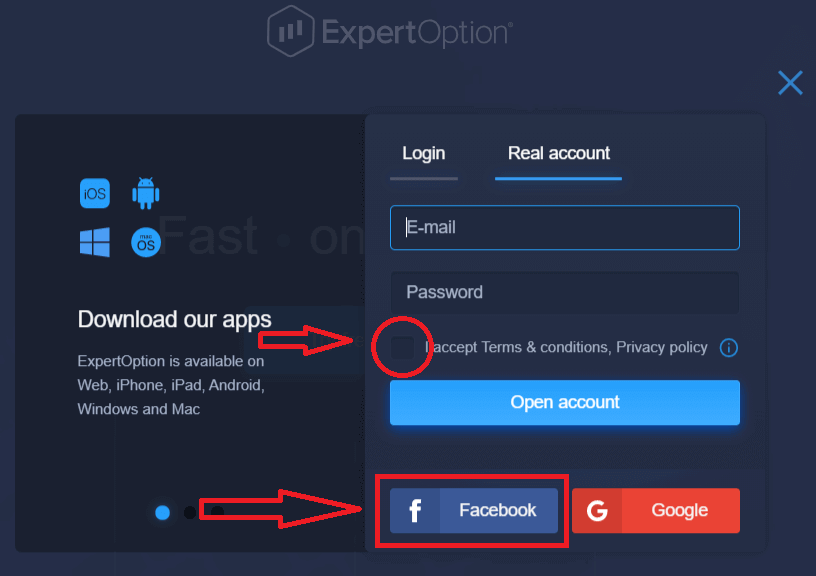
2. Facebook-д нэвтрэх цонх нээгдэх бөгөөд танд хэрэгтэй болно. Facebook-д бүртгүүлэхдээ ашигласан имэйл хаягаа оруулахын тулд
3. Фэйсбүүк хаягаасаа нууц үгээ оруулна уу
4. "Нэвтрэх" дээр дарна уу. "Нэвтрэх
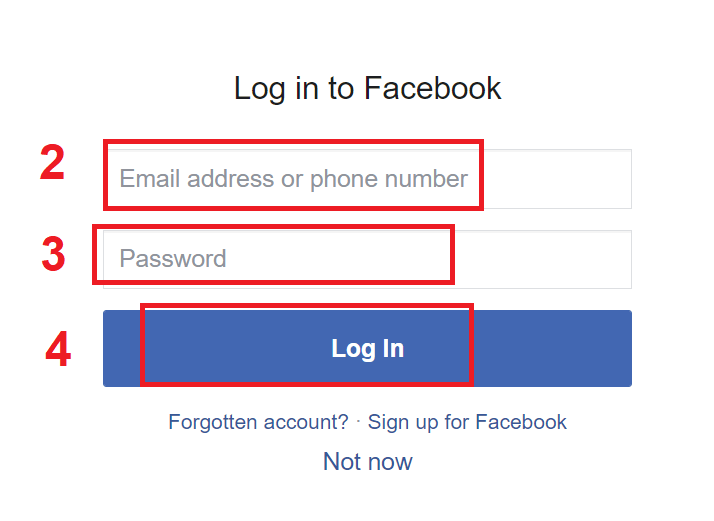
" товчийг дарсны дараа ExpertOption нь дараах руу хандахыг хүсч байна: Таны нэр болон профайл зураг, имэйл хаяг. "Үргэлжлүүлэх..." товчийг
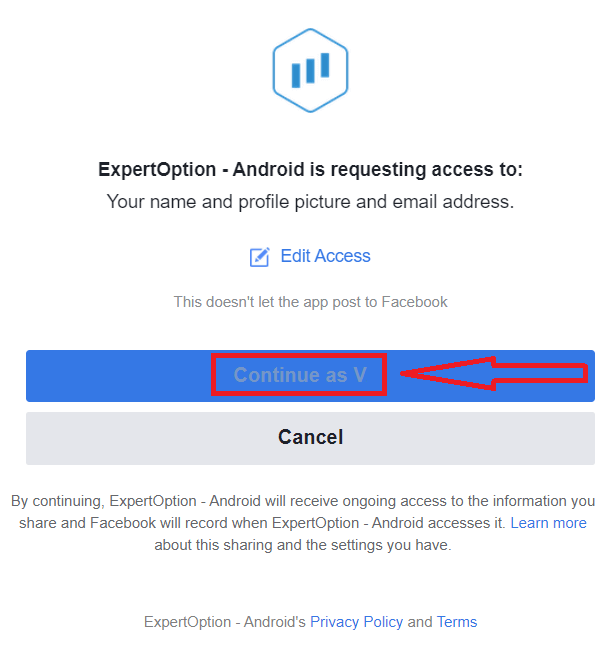
дарсны дараа та ExpertOption платформ руу автоматаар дахин чиглүүлэх болно.
Google акаунтаар хэрхэн данс нээх вэ
1. Google бүртгэлээр бүртгүүлэхийн тулд "Нөхцөл"-ийг шалгаад бүртгэлийн маягт дээрх харгалзах товчийг дарна уу.
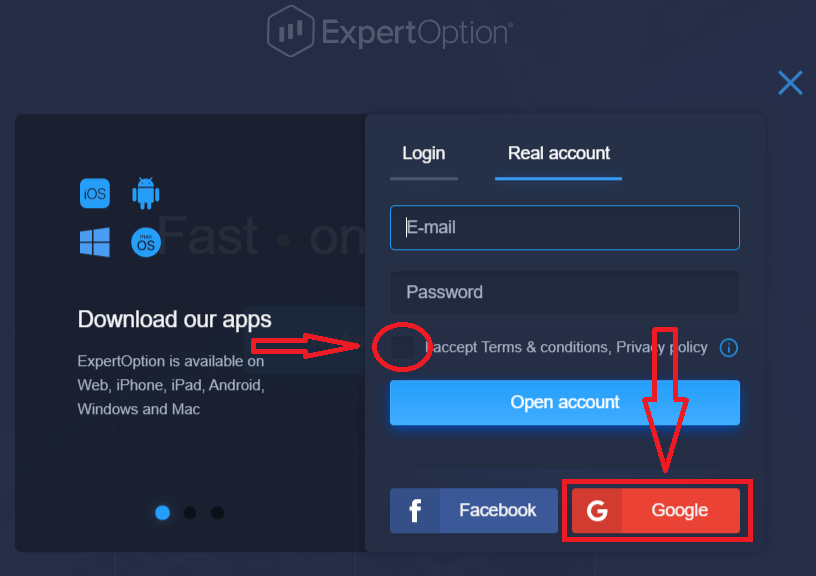
2. Шинээр нээгдсэн цонхонд утасны дугаар эсвэл имэйлээ оруулаад "Дараах" дээр дарна уу.
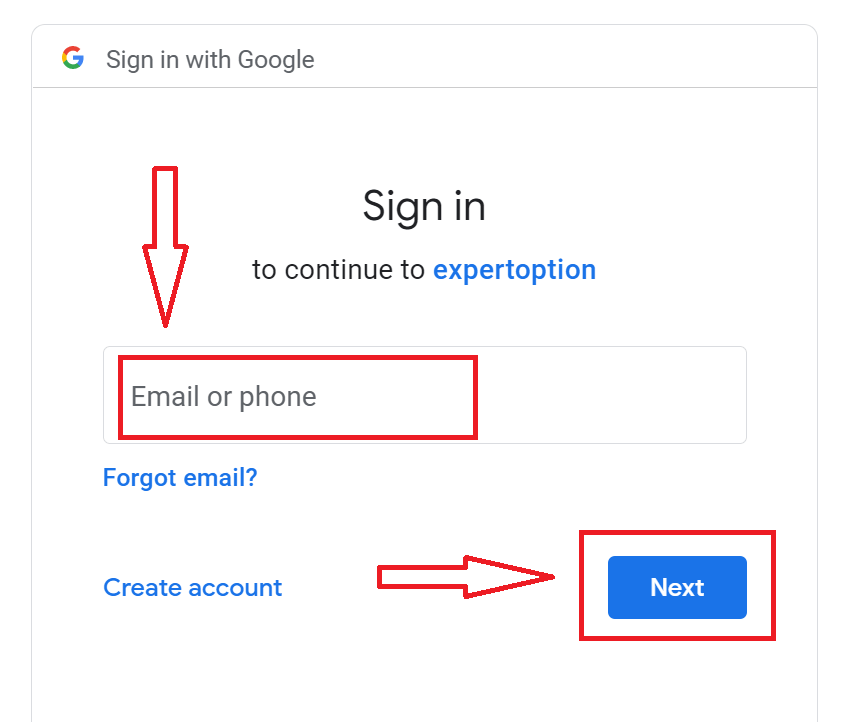
3. Дараа нь Google акаунтын нууц үгээ оруулаад "Дараах" дээр дарна уу.
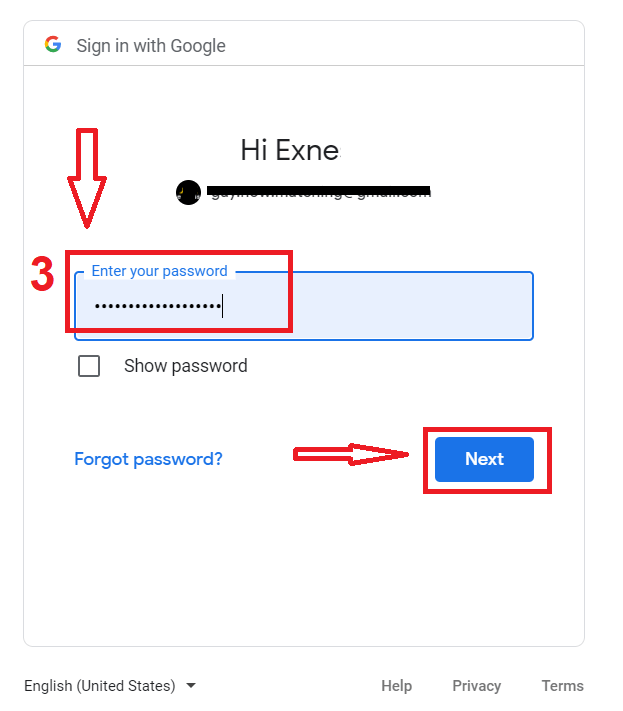
Үүний дараа үйлчилгээнээс имэйл хаяг руугаа илгээсэн зааврыг дагана уу.
ExpertOption iOS програм дээр данс нээнэ үү
Хэрэв танд iOS гар утасны төхөөрөмж байгаа бол App Store эсвэл эндээс албан ёсны ExpertOption гар утасны програмыг татаж авах шаардлагатай . Зүгээр л "ExpertOption - Mobile Trading" програмыг хайж олоод iPhone эсвэл iPad дээрээ татаж аваарай.Арилжааны платформын гар утасны хувилбар нь түүний вэб хувилбартай яг адилхан юм. Тиймээс арилжаа, мөнгө шилжүүлэхэд асуудал гарахгүй.
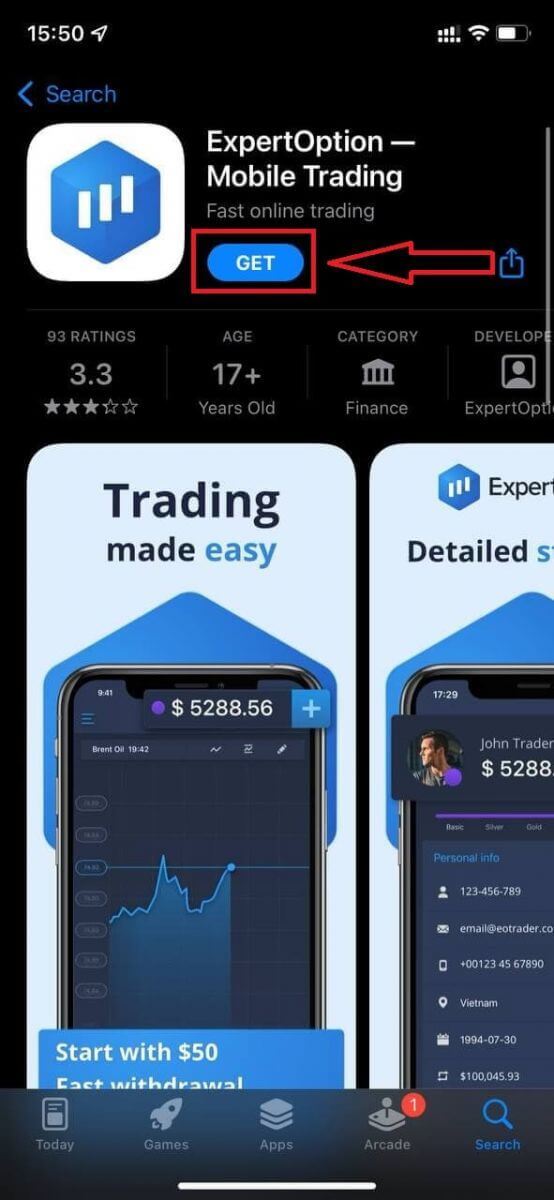
Үүний дараа ExpertOption програмыг нээснээр та арилжааны платформыг харж, график хаашаа явахыг урьдчилан таамаглахын тулд "Худалдан авах" эсвэл "Худалдах" дээр дарна уу.
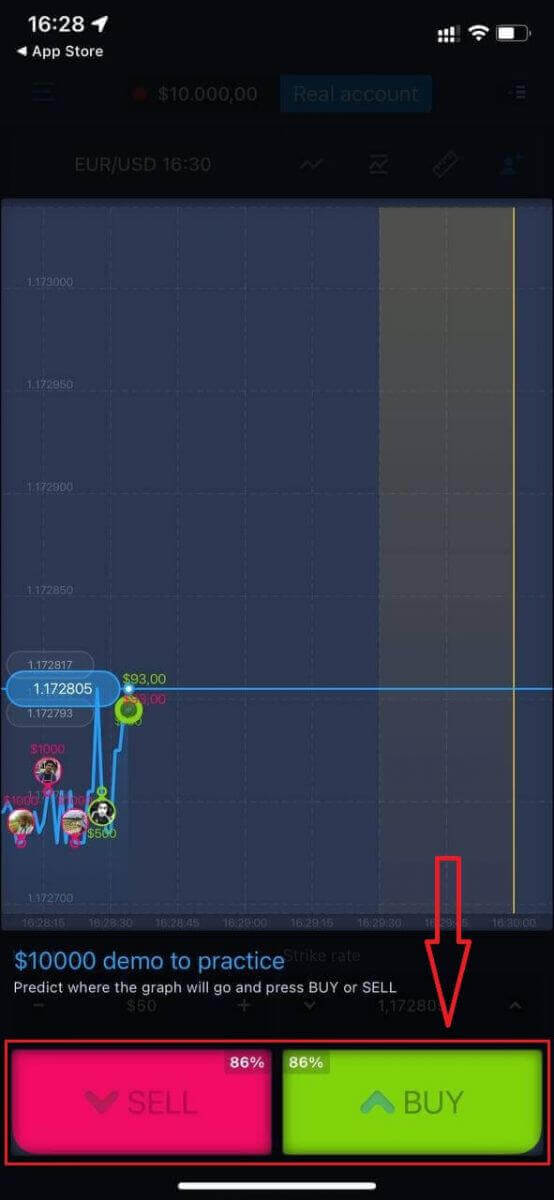
Одоо та Демо дансанд 10,000 доллараар арилжаагаа үргэлжлүүлэх боломжтой.
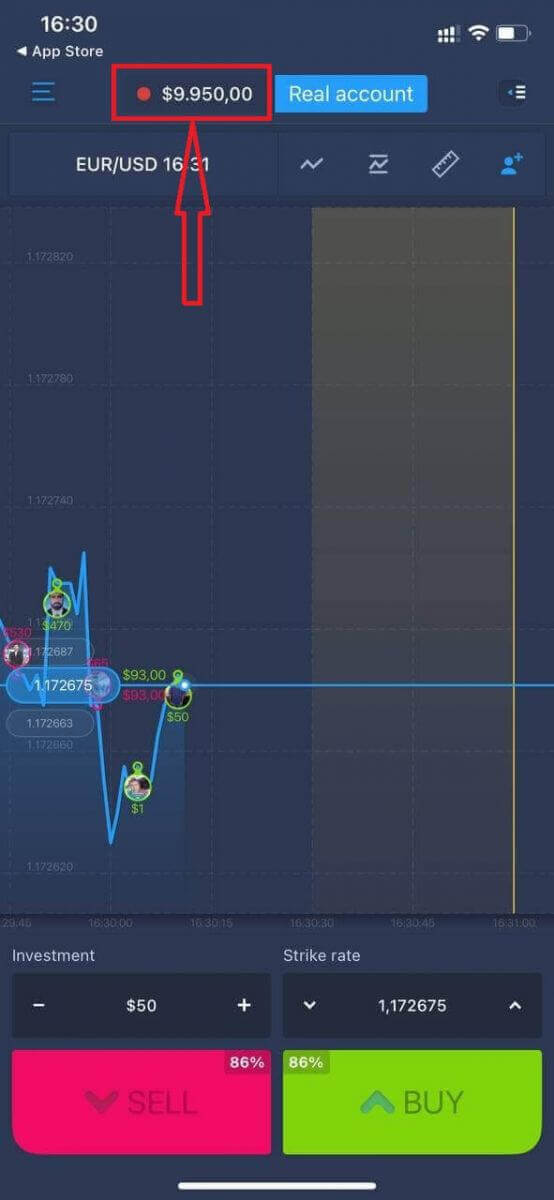
Та мөн "Бодит данс" дээр дарж iOS гар утасны платформ дээр данс нээх боломжтой.
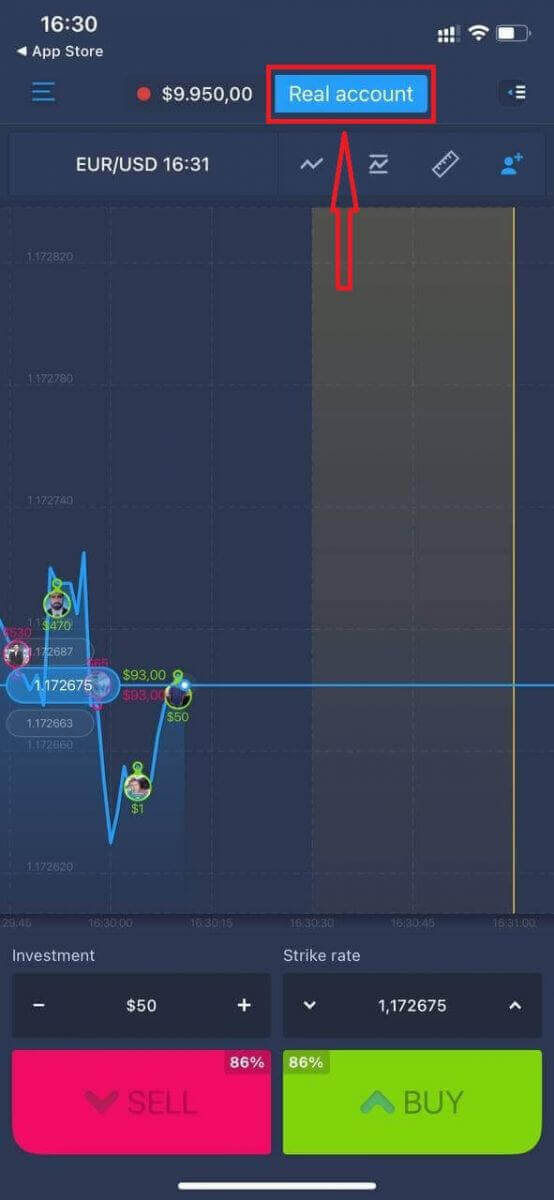
- Хүчинтэй имэйл хаяг оруулна уу.
- Хүчтэй нууц үг үүсгэ.
- Та мөн "Нөхцөл"-ийг зөвшөөрөх шаардлагатай
- "Бүртгэл үүсгэх" дээр дарна уу.
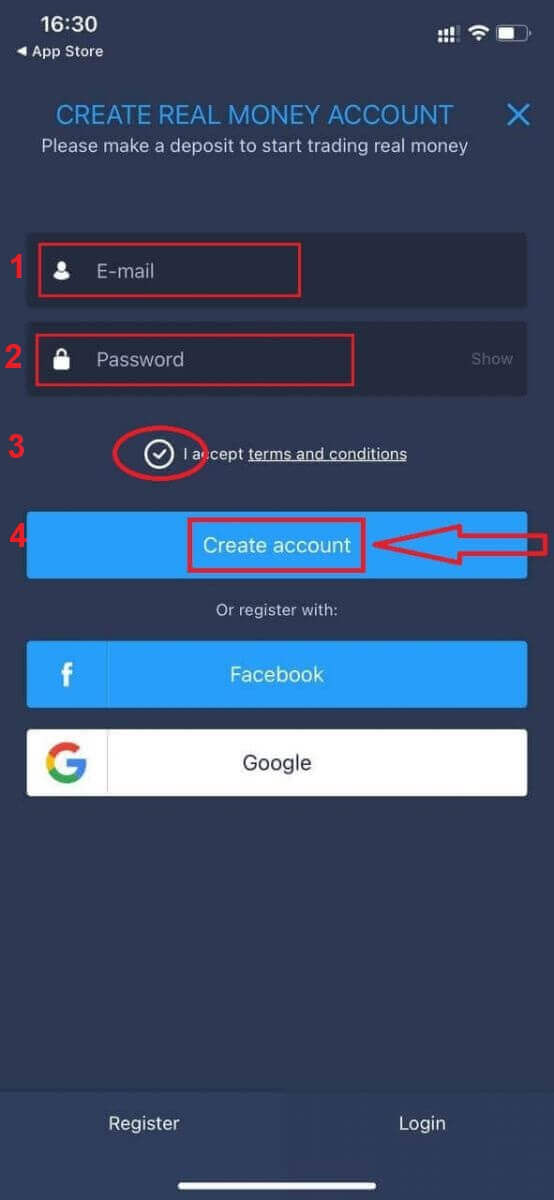
Баяр хүргэе! Та амжилттай бүртгүүлсэн тул одоо бодит дансаар мөнгө байршуулж, арилжаа хийж эхлэх боломжтой
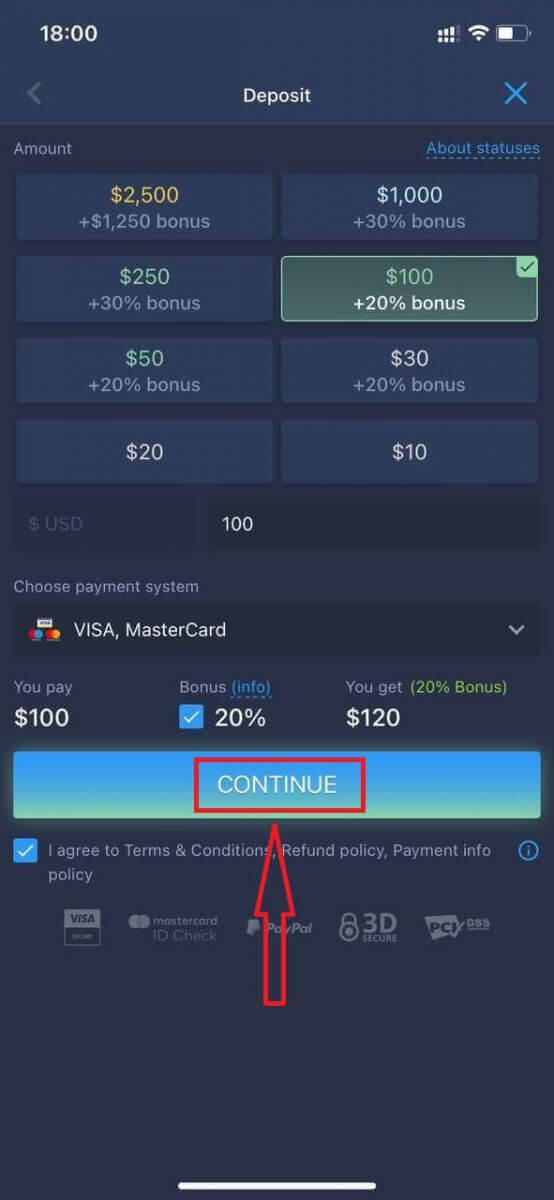
ExpertOption Android програм дээр данс нээнэ үү
Хэрэв танд Android гар утасны төхөөрөмж байгаа бол Google Play эсвэл эндээс албан ёсны ExpertOption гар утасны програмыг татаж авах шаардлагатай . Зүгээр л "ExpertOption - Mobile Trading" програмыг хайж олоод төхөөрөмж дээрээ татаж аваарай.
Арилжааны платформын гар утасны хувилбар нь түүний вэб хувилбартай яг адилхан юм. Тиймээс арилжаа, мөнгө шилжүүлэхэд асуудал гарахгүй. Нэмж дурдахад Android-д зориулсан ExpertOption арилжааны програм нь онлайн арилжаа хийхэд хамгийн тохиромжтой програм гэж тооцогддог. Тиймээс дэлгүүрт өндөр үнэлгээтэй байдаг.
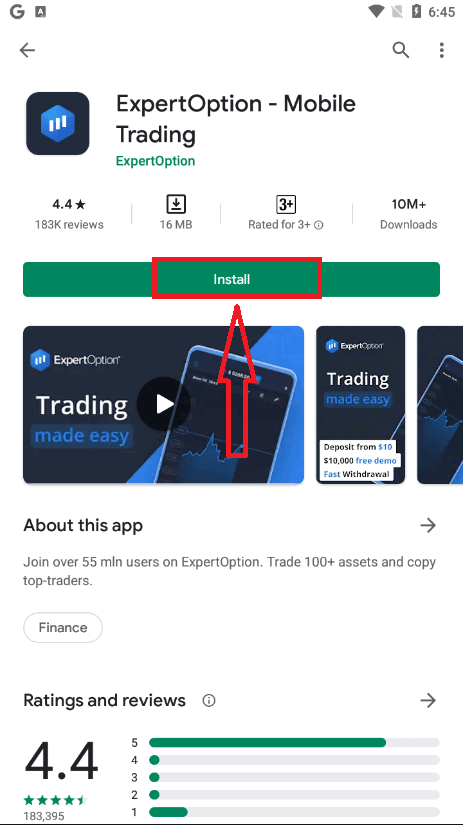
Үүний дараа ExpertOption програмыг нээснээр та арилжааны платформыг харж, график хаашаа явахыг урьдчилан таамаглахын тулд "Худалдан авах" эсвэл "Худалдах" дээр дарна уу.
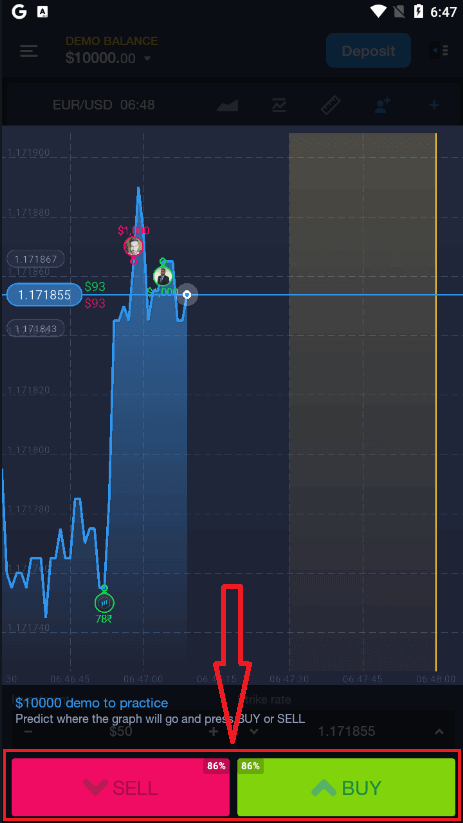
Одоо та Демо дансанд 10,000 доллараар арилжаагаа үргэлжлүүлэх боломжтой.
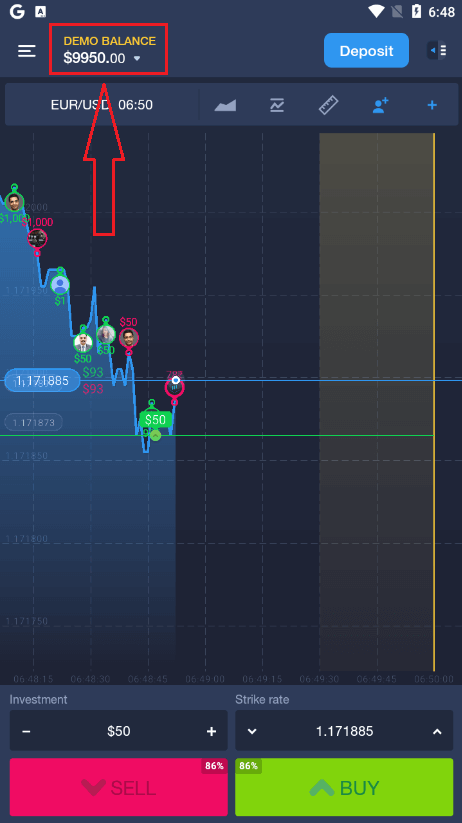
Та мөн "DEMO BALANCE" дээр дарж, дараа нь "Бодит данс нээх" дээр дарж Android гар утасны платформ дээр данс нээх боломжтой.
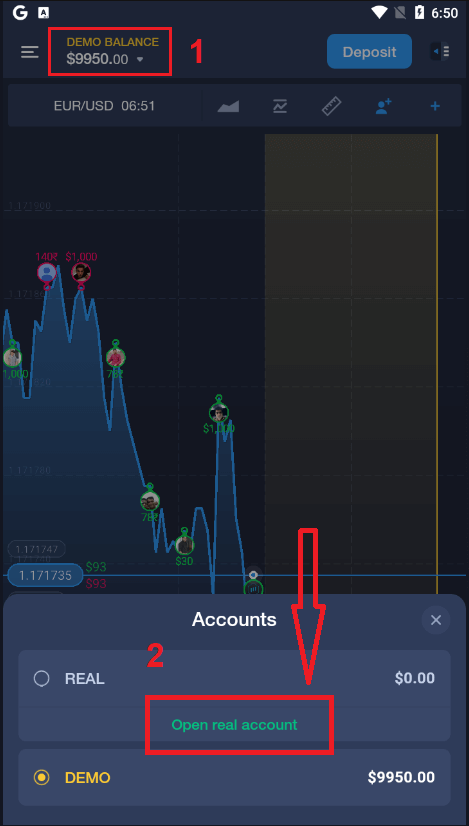
- Хүчинтэй имэйл хаяг оруулна уу.
- Хүчтэй нууц үг үүсгэ.
- Та мөн "Нөхцөл"-ийг зөвшөөрөх шаардлагатай
- "Бүртгэл үүсгэх" дээр дарна уу.
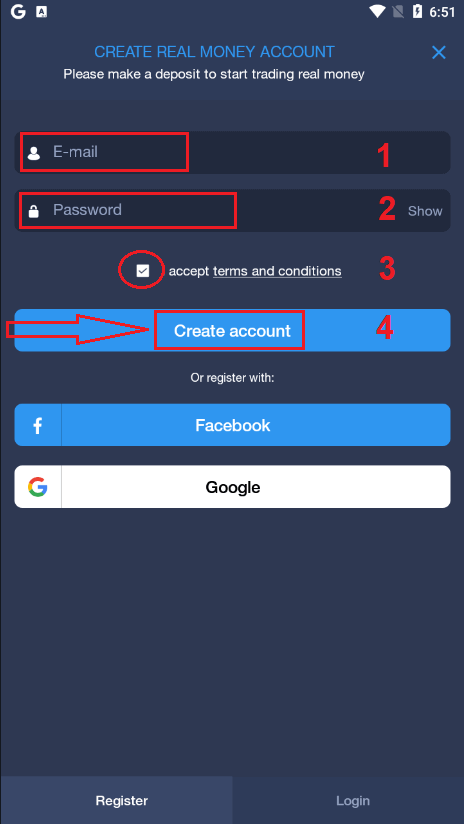
Баяр хүргэе! Та амжилттай бүртгүүлсэн
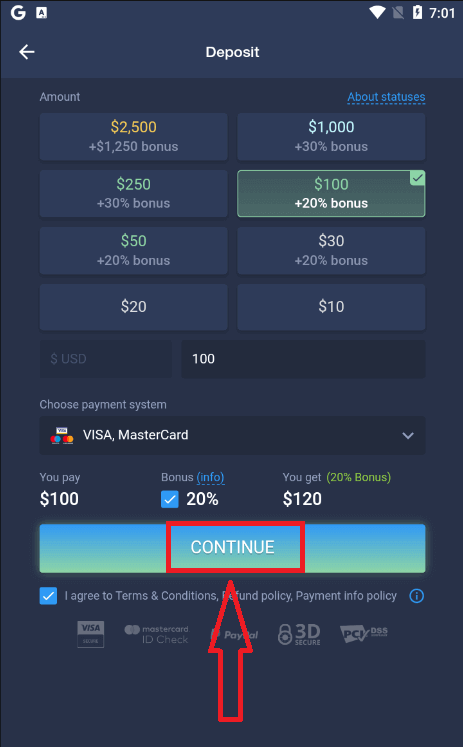
тул бодит дансаар мөнгө байршуулж, арилжаагаа эхлэх боломжтой боллоо.
Mobile Web Version дээр ExpertOption данс нээнэ үү
Хэрэв та ExpertOption худалдааны платформын гар утасны вэб хувилбар дээр арилжаа хийхийг хүсвэл үүнийг хялбархан хийж чадна. Эхлээд мобайл төхөөрөмж дээрээ хөтчөө нээнэ үү. Үүний дараа " experoption.com " гэж хайж олоод брокерын албан ёсны вэбсайтад зочилно уу.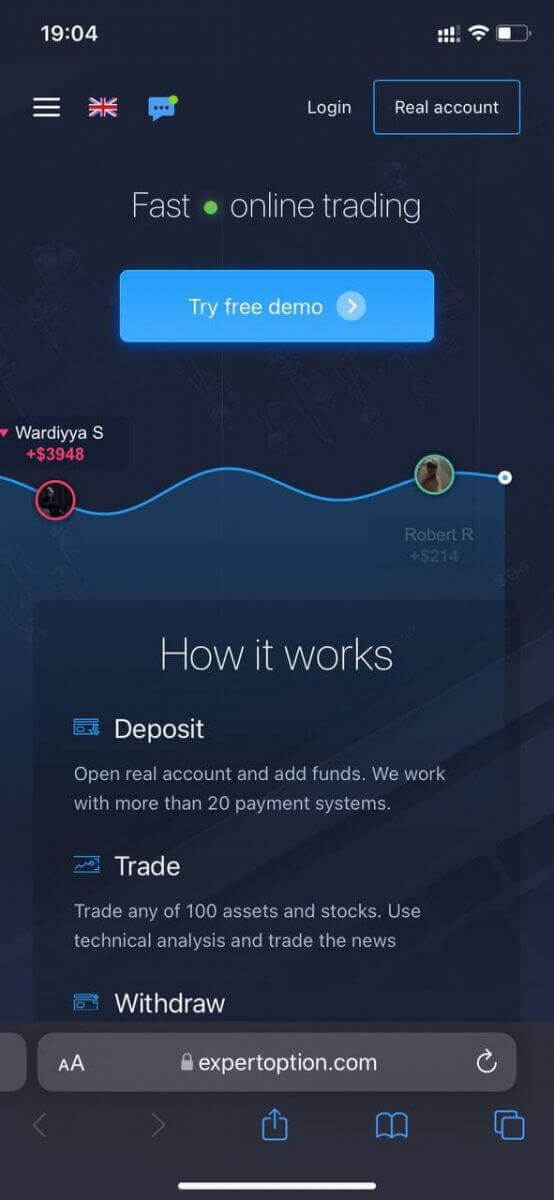
Баруун дээд буланд байгаа "Бодит данс" товчийг дарна уу.
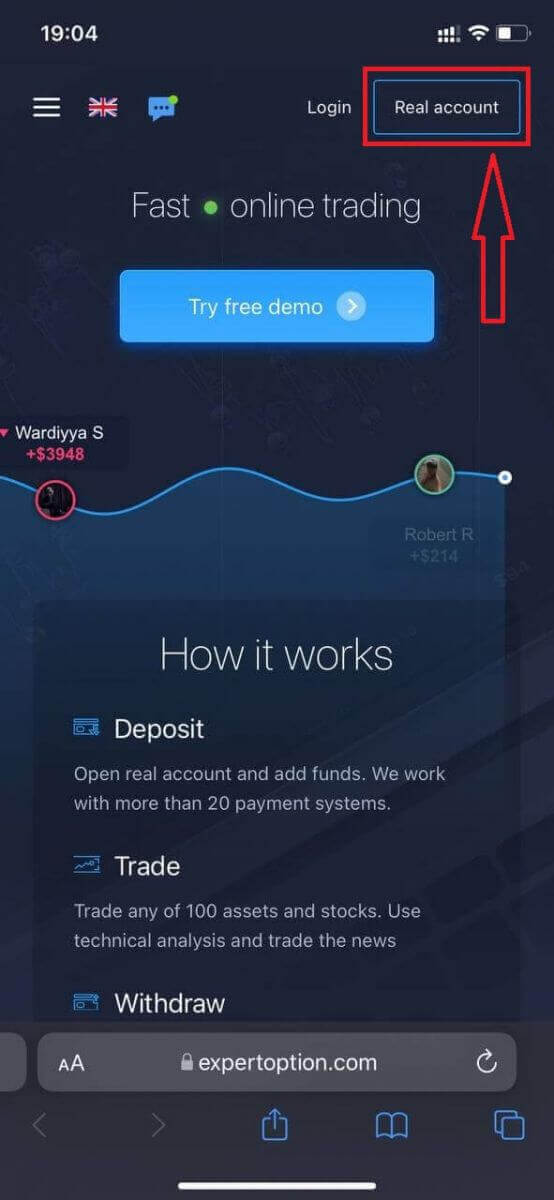
Энэ алхамд бид өгөгдлийг оруулсаар байна: имэйл, нууц үг, "Нөхцөл"-ийг хүлээн зөвшөөрч, "Бүртгэл нээх" дээр дарна уу.
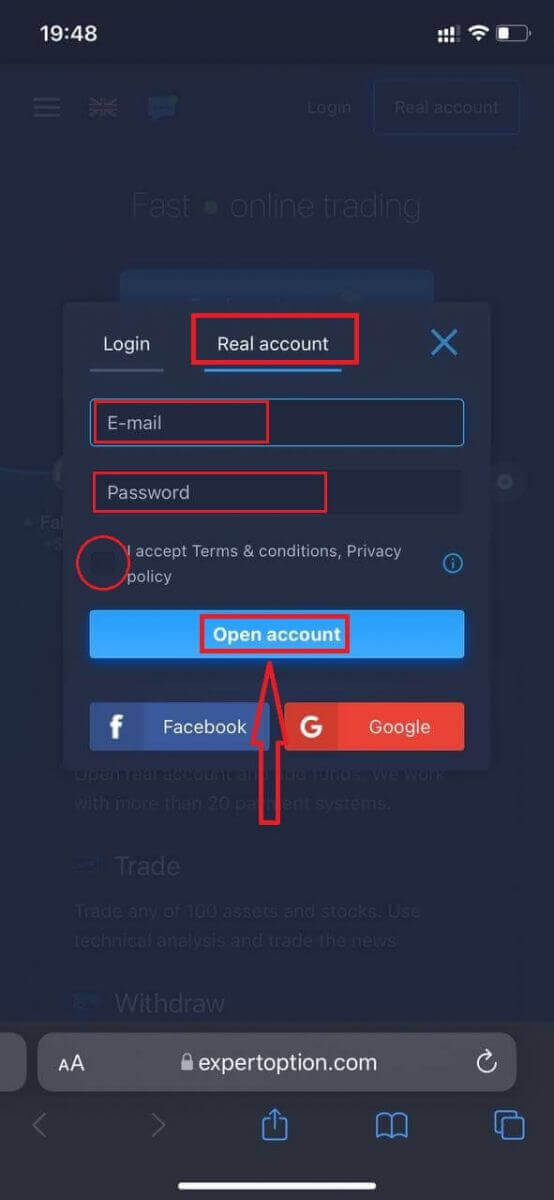
Баяр хүргэе! Та амжилттай бүртгүүллээ. Одоо та бодит дансаар мөнгө байршуулж, арилжаа хийж эхлэх боломжтой
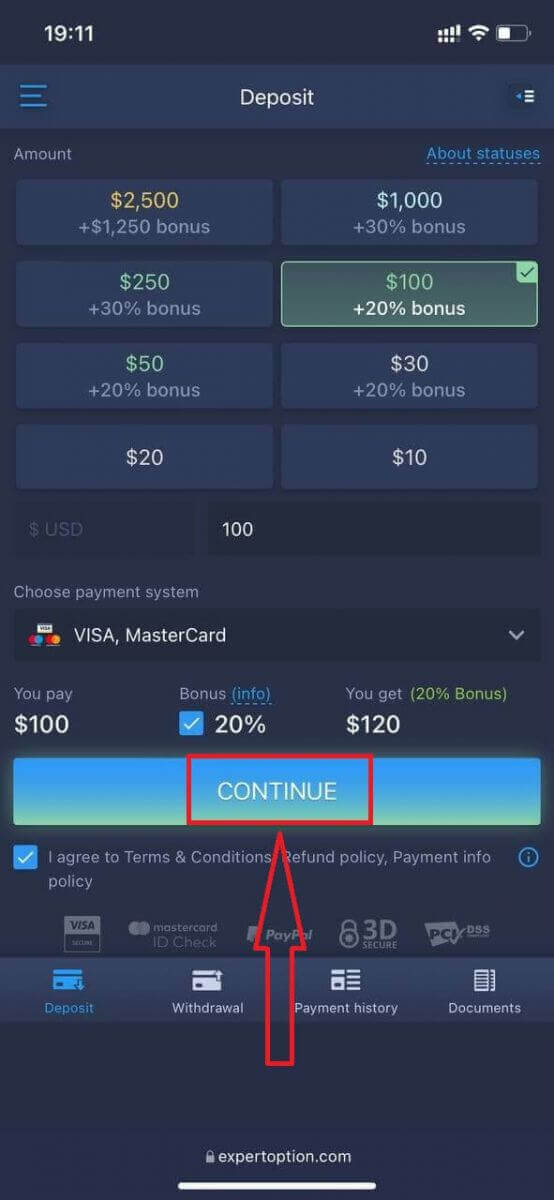
Арилжааны платформын гар утасны вэб хувилбар нь ердийн вэб хувилбартай яг адилхан юм. Тиймээс арилжаа, мөнгө шилжүүлэхэд асуудал гарахгүй.
Эсвэл та эхлээд Демо дансаар арилжаа хийхийг хүсч байгаа бол цэсийн дүрс дээр
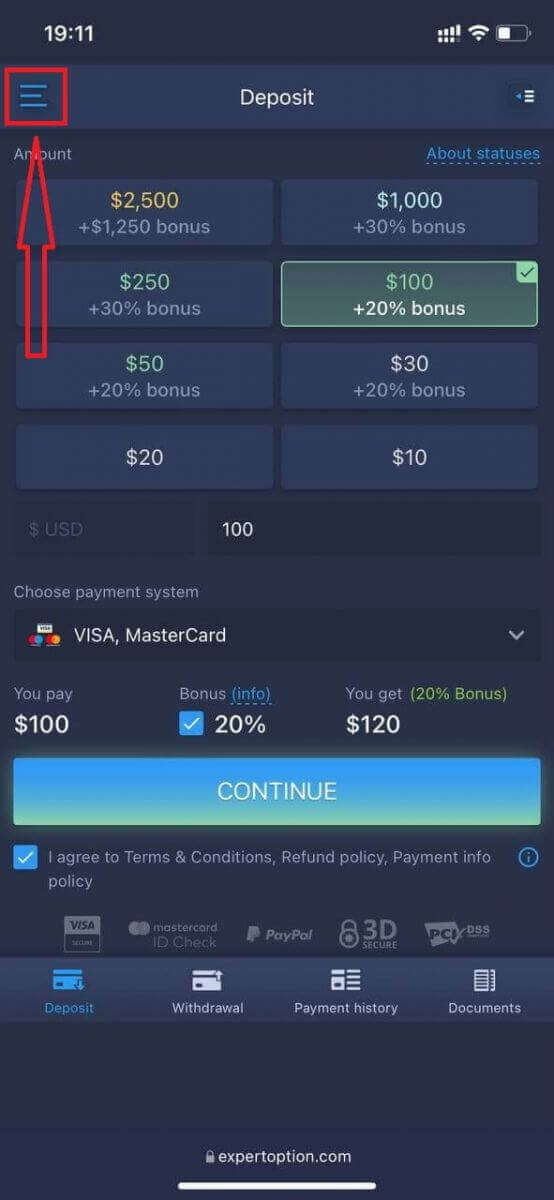
дарж "Худалдаа хийх" дээр дарна уу
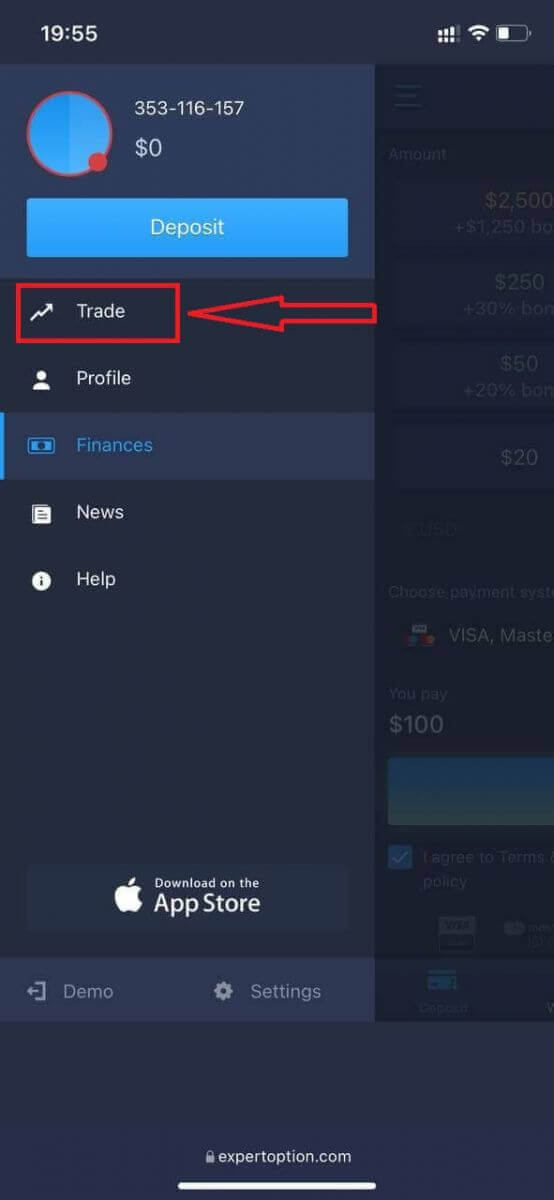
. Бодит данснаас Демо данс руу данс солино уу
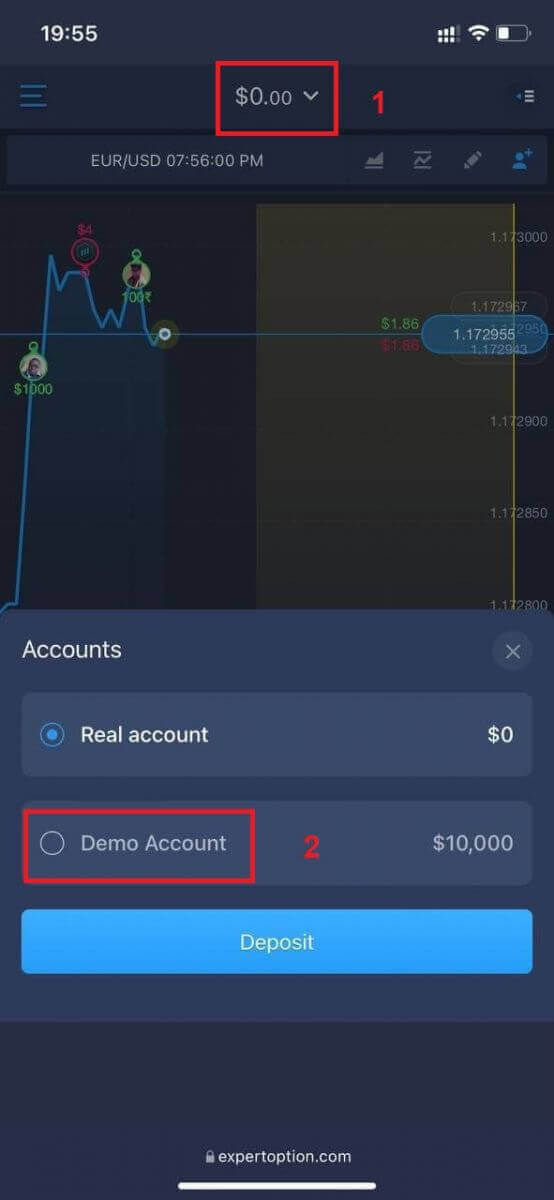
. Танд 10,000 доллар демо данс байх болно.